这里我们使用专门为U盘设计的Linux系统——Damn Small Linux(一下简称DSL),这款系统专门用于在光盘或U盘中运行,集成了大量的应用程序,而且安装非常简单,只需要简单的几步即可完成。软件可以到: http://www.damnsmalllinux.org/download.html下载。软件是一个已经制作好的ISO安装包,最简单的运行方法是,用刻录软件将这个ISO包直接刻录到光盘上,以Nero为例,选择菜单中的“Nero StartSmart”,选择“复制和备份”中的“将映像刻录到光盘中”,在弹出的对话框中选择我们刚才下载的ISO文件,再放入空白的刻录光盘既可完成刻录,刻录完成后将系统的BIOS引导菜单设为由光盘启动,再放入刚刻录好的光盘,即可进入DSL。
当然安装光盘版Linux并不是本文关注的重点,在U盘中安装Linux才是我们最终想要实现的目标。DSL支持将光盘中的系统安装到U盘中,如果你希望既从光盘运行Linux也从U盘运行Linux,可以先刻录光盘,再从光盘系统中安装U盘Linux,如果你只想安装一个U盘版Linux,则可以参考我们下边的方法。
我们可以安装一个虚拟机软件,在虚拟机中直接运行下载下来的DSL,这相当于在一个虚拟的计算机平台上用光盘引导系统,可以实现与光盘引导完全相同的效果,这里我们以虚拟机软件VMware Workstation 4.5(以下简称VM)为例向大家进行介绍,首先安装虚拟机软件,安装并重启系统后运行VM,选择“File”-“New Virtual Machine”,即新建一个虚拟机,在弹出的对话框中一路“下一步”,在选择虚拟机安装的版本时,选择“Linux”,“Version”中选择 “Other Linux”,如图3所示。接着一路“下一步”即可完成安装。
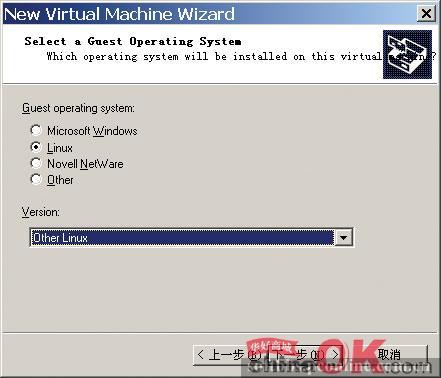
图3 设置安装虚拟机的版本
安装完成后,在右侧的窗口中可以看到虚拟机的设置界面,单击里边的“Edit virtual machine settings”,选择“CD-ROM”,在窗口的右侧选择“Use ISO image”,单击“Browser”按钮选择你已经下载的DSL文件,如图4所示。
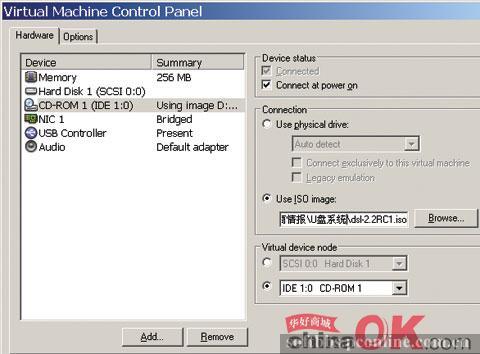
设置完成后关闭对话框,将你的U盘插入到系统中,VM将自动对其进行识别并安装驱动,安装完成后选择“Start this virtual machine”,即可看到DSL的启动界面,如图5,稍等片刻即可进入DSL版本的Linux。

图5 与用光盘引导的效果完全相同
进入DSL后就可以开始将Linux安装到U盘的操作了(如果你使用DSL的光盘引导系统,在U盘上安装系统的步骤也与此相同),在DSL的桌面上单击鼠标右键,选择“apps”-“Tools”-“Install to USB Pendriver”-“For USB-ZIP Pendriver”,会弹出一个USB系统的命令行安装窗口,首先它会问你是否已经准备好安装DSL,按Y后回车;接着提示你是否显示你USB存储设备的信息日志,按Y后继续;之后系统会询问你是安装还是升级,输入i回车,表示开始安装;然后软件会提示你输入安装DSL系统设备的卷标,输入sda后回车;接着系统会提示选择安装文件的来源,L表示从光盘,F表示从文件,W表示从网络,我们这里输入l后回车;后边可以一路回车,当出现是否进行安装时,输入Y后回车,整个步骤如图6所示。
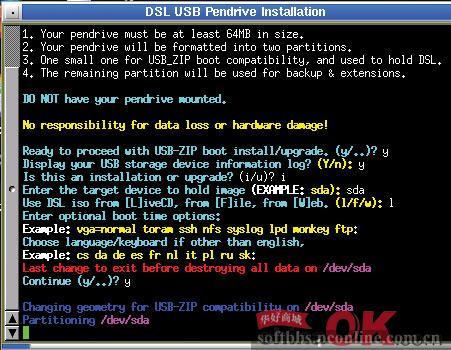
图6 安装U盘版Linux的整个设置过程
稍等片刻后DSL就会把整个Linux系统都拷贝到U盘中,以后只要将系统的启动顺序改为从U盘启动,再插入U盘,即可进入U盘版的DSL,在这个系统中无论是看电影还是上网冲浪都非常的简单。
当然安装光盘版Linux并不是本文关注的重点,在U盘中安装Linux才是我们最终想要实现的目标。DSL支持将光盘中的系统安装到U盘中,如果你希望既从光盘运行Linux也从U盘运行Linux,可以先刻录光盘,再从光盘系统中安装U盘Linux,如果你只想安装一个U盘版Linux,则可以参考我们下边的方法。
我们可以安装一个虚拟机软件,在虚拟机中直接运行下载下来的DSL,这相当于在一个虚拟的计算机平台上用光盘引导系统,可以实现与光盘引导完全相同的效果,这里我们以虚拟机软件VMware Workstation 4.5(以下简称VM)为例向大家进行介绍,首先安装虚拟机软件,安装并重启系统后运行VM,选择“File”-“New Virtual Machine”,即新建一个虚拟机,在弹出的对话框中一路“下一步”,在选择虚拟机安装的版本时,选择“Linux”,“Version”中选择 “Other Linux”,如图3所示。接着一路“下一步”即可完成安装。
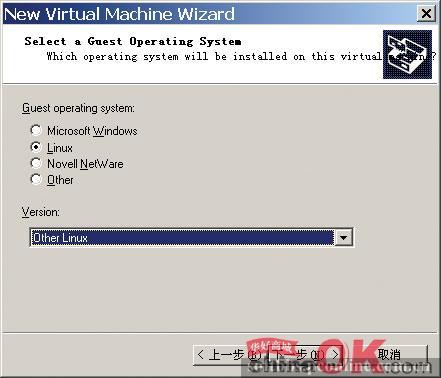
图3 设置安装虚拟机的版本
安装完成后,在右侧的窗口中可以看到虚拟机的设置界面,单击里边的“Edit virtual machine settings”,选择“CD-ROM”,在窗口的右侧选择“Use ISO image”,单击“Browser”按钮选择你已经下载的DSL文件,如图4所示。
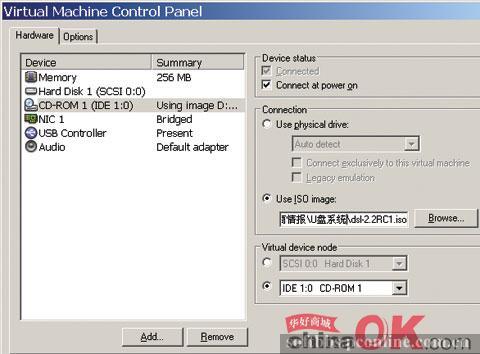
设置完成后关闭对话框,将你的U盘插入到系统中,VM将自动对其进行识别并安装驱动,安装完成后选择“Start this virtual machine”,即可看到DSL的启动界面,如图5,稍等片刻即可进入DSL版本的Linux。

图5 与用光盘引导的效果完全相同
进入DSL后就可以开始将Linux安装到U盘的操作了(如果你使用DSL的光盘引导系统,在U盘上安装系统的步骤也与此相同),在DSL的桌面上单击鼠标右键,选择“apps”-“Tools”-“Install to USB Pendriver”-“For USB-ZIP Pendriver”,会弹出一个USB系统的命令行安装窗口,首先它会问你是否已经准备好安装DSL,按Y后回车;接着提示你是否显示你USB存储设备的信息日志,按Y后继续;之后系统会询问你是安装还是升级,输入i回车,表示开始安装;然后软件会提示你输入安装DSL系统设备的卷标,输入sda后回车;接着系统会提示选择安装文件的来源,L表示从光盘,F表示从文件,W表示从网络,我们这里输入l后回车;后边可以一路回车,当出现是否进行安装时,输入Y后回车,整个步骤如图6所示。
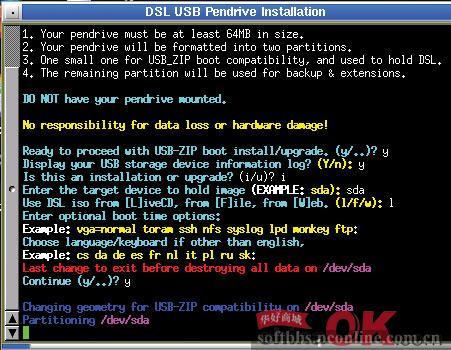
图6 安装U盘版Linux的整个设置过程
稍等片刻后DSL就会把整个Linux系统都拷贝到U盘中,以后只要将系统的启动顺序改为从U盘启动,再插入U盘,即可进入U盘版的DSL,在这个系统中无论是看电影还是上网冲浪都非常的简单。






















 1万+
1万+











 被折叠的 条评论
为什么被折叠?
被折叠的 条评论
为什么被折叠?








